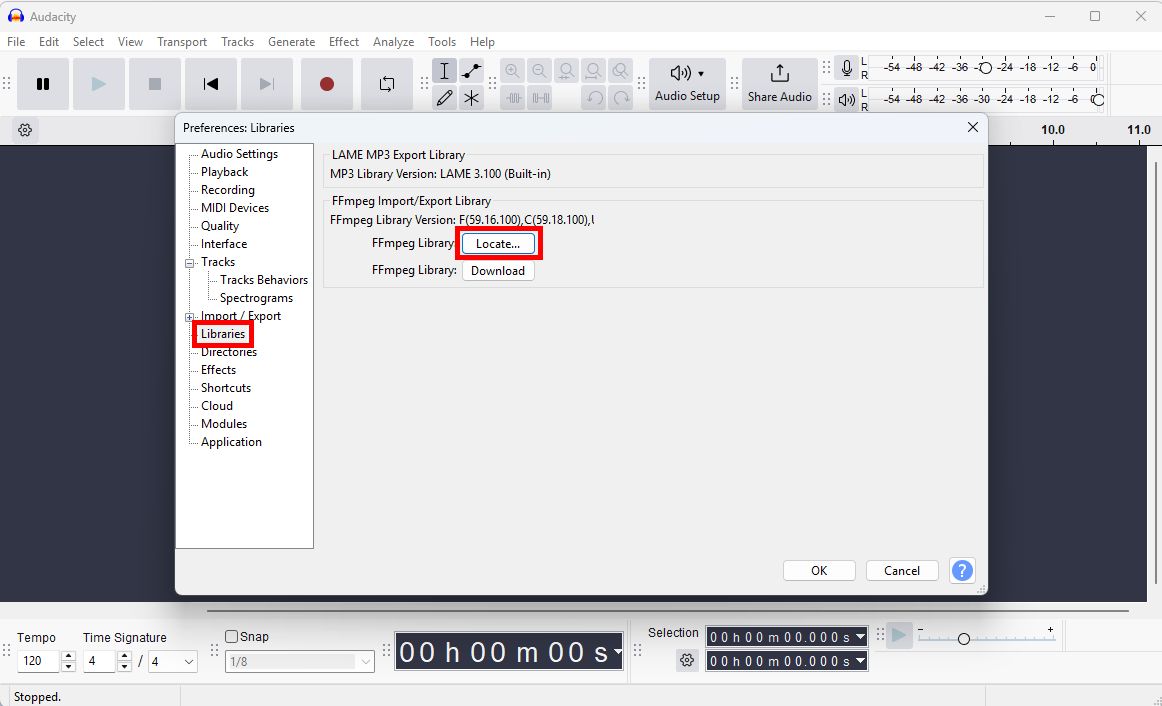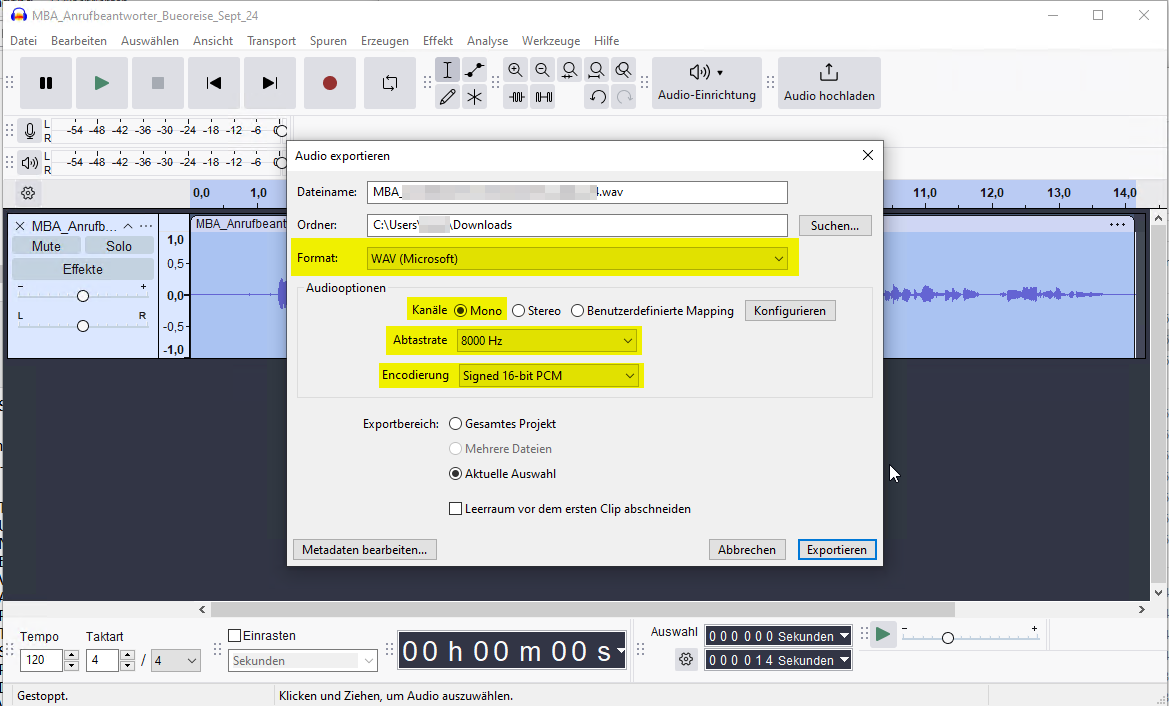KKeine Bearbeitungszusammenfassung Markierung: 2017-Quelltext-Bearbeitung |
KKeine Bearbeitungszusammenfassung Markierung: 2017-Quelltext-Bearbeitung |
||
| Zeile 51: | Zeile 51: | ||
<div class="ac-layout-cell"> | <div class="ac-layout-cell"> | ||
{{Textbox|boxtype=important|header=|text=.m4a-Files lassen sich hier '''nicht''' umwandeln: https://www.3cx.com/docs/converting-wav-file/|icon=yes}} | {{Textbox|boxtype=important|header=|text=.m4a-Files lassen sich hier '''nicht''' umwandeln: https://www.3cx.com/docs/converting-wav-file/|icon=yes}} | ||
<br /> | <br /> | ||
1. Audacity installieren: https://www.audacityteam.org/download/ <br /> | 1. Audacity installieren: https://www.audacityteam.org/download/ <br /> | ||
Aktuelle Version vom 7. November 2024, 14:35 Uhr
.m4a-Files in Audacity in WAV umwandeln